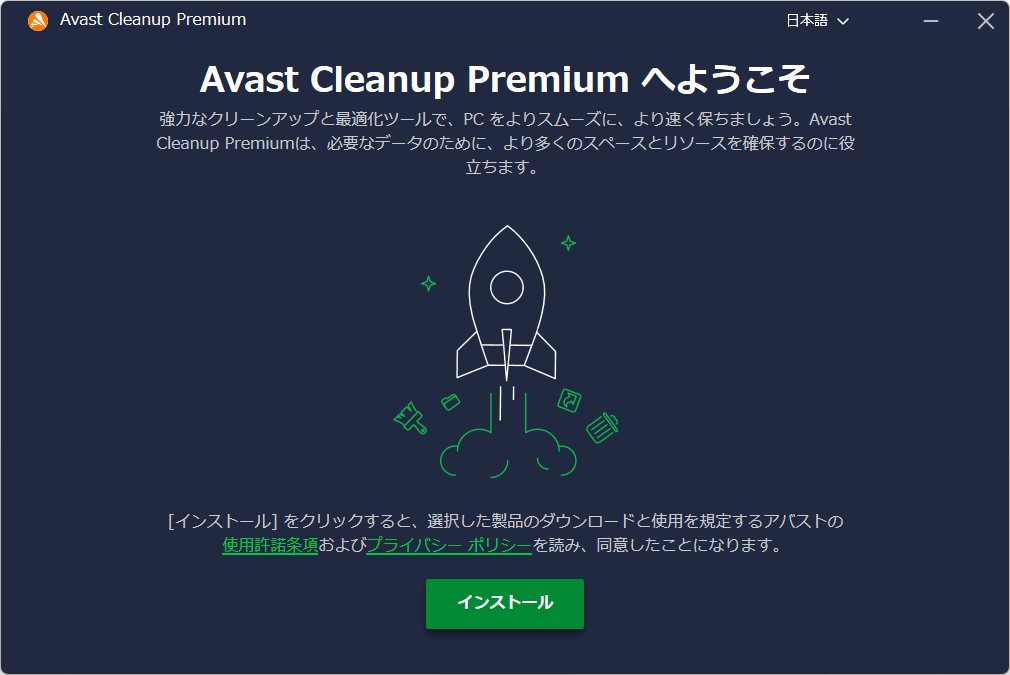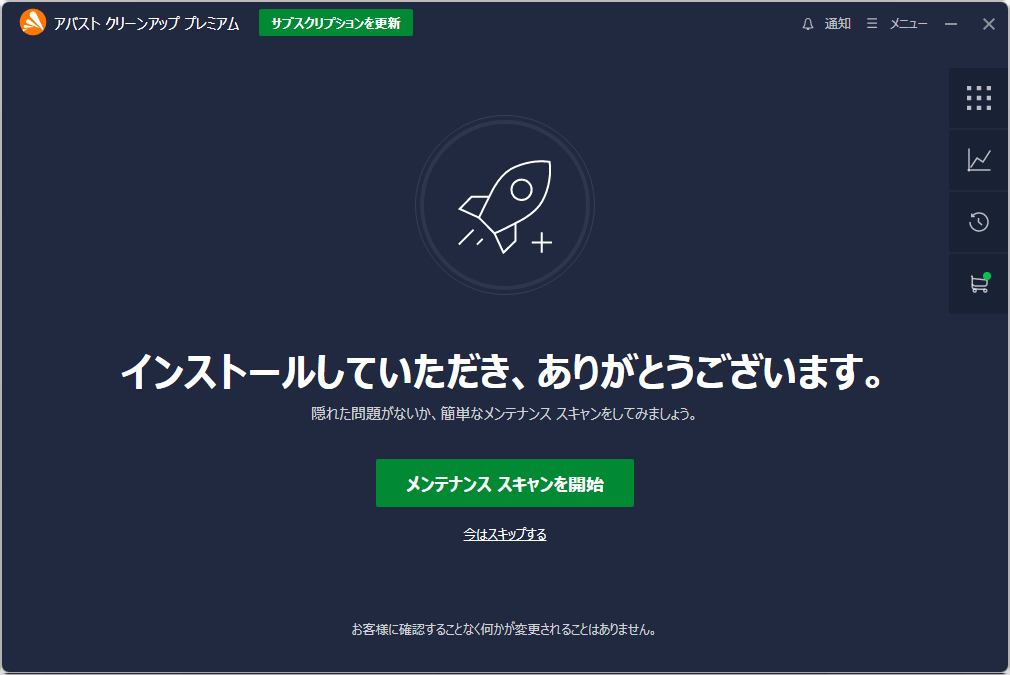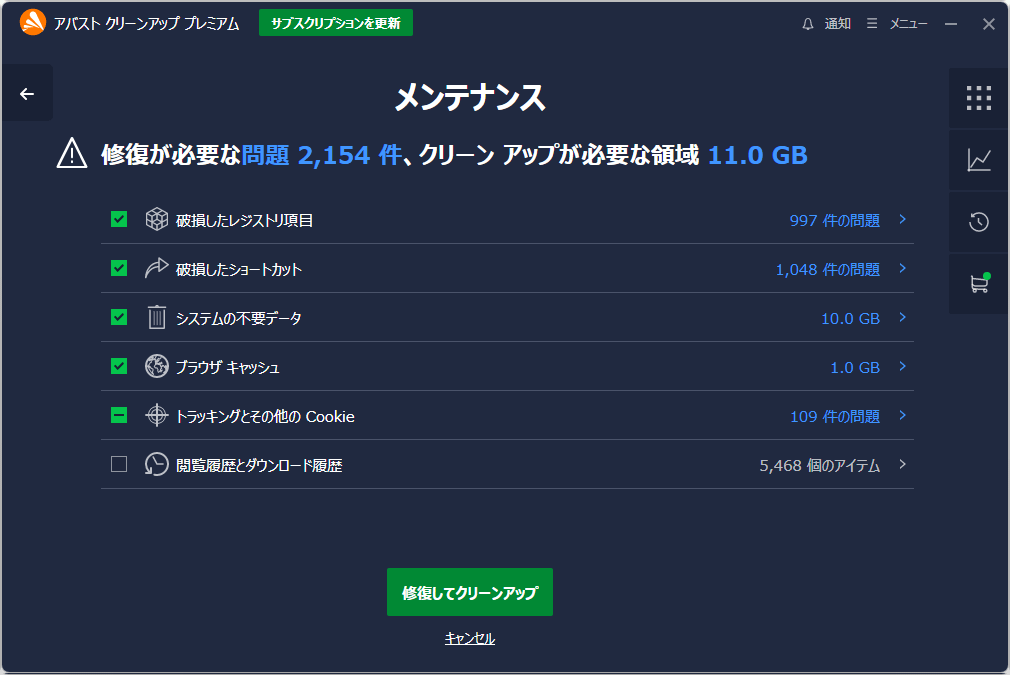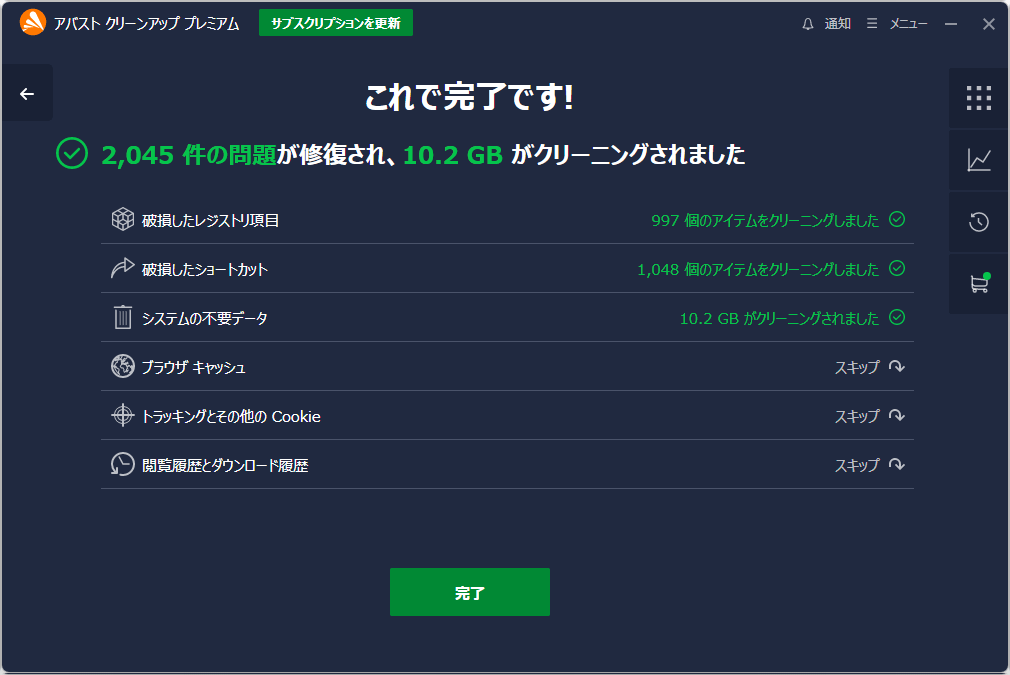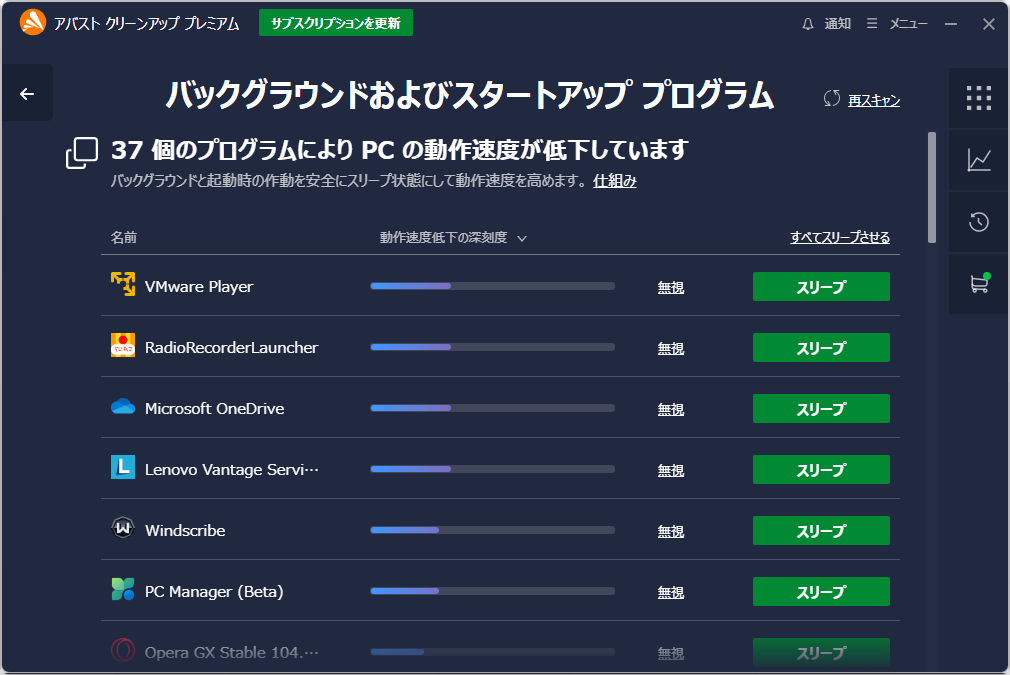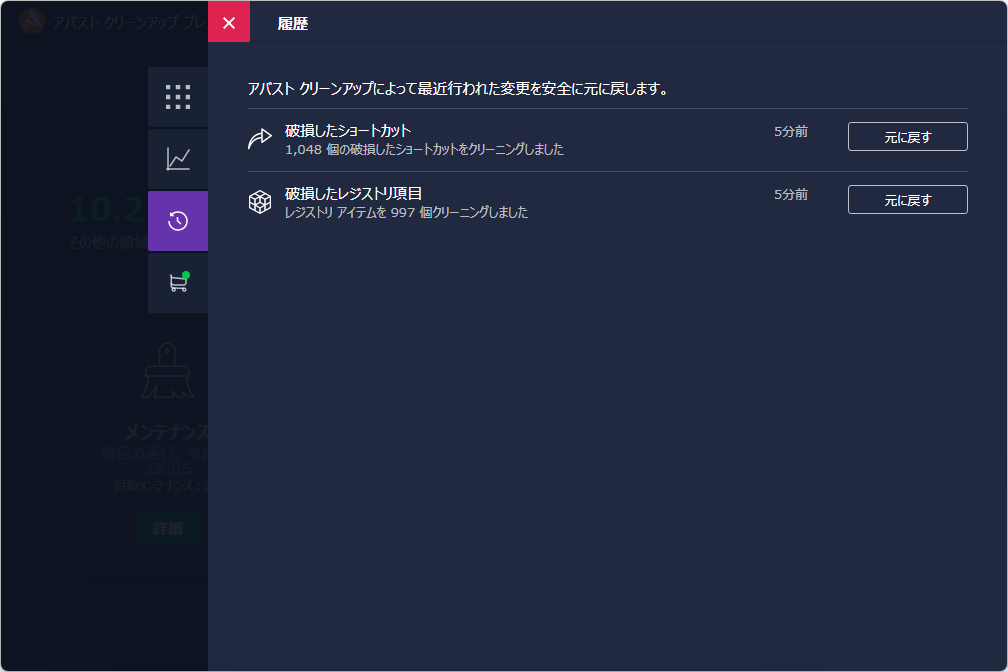- バージョン
- 24.11.9615.0
- 更新日
- 2024/11/13
- OS
- Windows 10/11, macOS 10.12 以降
- 言語
- 日本語
- 価格
- ¥3,480 ~
セキュリティソフトメーカー アバスト が開発・提供する PC のメンテナンス&高速化ソフトです。
メンテナンス項目からワンクリックで PC を最適化できるのが魅力です。
PC の破損したレジストリ項目/ショートカット項目、システムのアップデートなどで残された不要なバックアップデータ、ブラウザキャッシュや Cookie などのプライバシー情報などを検出して削除することで、PC の空き容量を確保して快適に利用できるようにします。
また、クラウド型のレピュテーション技術を利用して検出した不要なバックグラウンドプログラム、スタートアッププログラムをスリープさせることで、PC の起動速度および動作を高速化することが可能です。
※ 本ソフトはですが、30 日間無料で試用できます。
アバスト クリーンアップ プレミアム の使い方
ダウンロード と インストール
- 提供元サイトへアクセスし、ページをスクロールすると画面右上に表示される「体験版をダウンロードする」ボタンをクリックしてダウンロードします。
※ Microsoft Store 版はこちらからダウンロードします。 - ダウンロードしたセットアップファイル(avast_cleanup_online_setup.exe)からインストールします。
- 「Avast Cleanup Premium へようこそ」画面が表示されるので「インストール」ボタンをクリックします。
- インストール完了です。
使い方
メンテナンス(クリーンアップする)
- インストール完了画面にて「メンテナンス スキャンを開始」ボタンをクリックします。
※ 次回以降はメイン画面の「メンテナンス」の項目から実行できます。 - 次の項目に対してスキャンが行われます。
- 破損したレジストリ項目
Windows とレジストリにある破損したエントリを削除することにより、PC の問題を解決可能にします。 - 破損したショートカット
破損したショートカットを削除することにより、アプリとファイルが素早く正常に開くようにします。 - システムの不要データ
オペレーティング システムとプログラムによって作成された一時ファイル、ログやその他の不要データを安全に削除することにより、ディスクの空き容量を増やします。 - ブラウザ キャッシュ
ウェブブラウザーの一時ファイルを安全に削除することにより、ディスクの空き容量を増やします。 - トラッキングとその他の Cookie
閲覧者の行動と個人情報を記録するためにウェブサイトが使用する Cookie を削除することにより、ユーザーのプライバシーを保護します。 - 閲覧履歴とダウンロード履歴
閲覧したウェブサイトとダウンロードしたファイルの履歴を削除することにより、プライバシーを保護します。
(ただし、ダウンロードしたファイルそのものに変更はくわえられません)
- 破損したレジストリ項目
- スキャンが終わるとスキャン結果が表示されます。
削除して良い項目にチェックを入れ、「修復してクリーンアップ」ボタンをクリックします。
- クリーンアップが終わると「これで完了です!」画面が表示されます。
高速化
メイン画面の「高速化」下の「詳細」ボタンをクリックすると「高速化」画面が表示されます。メンテナンス
メンテナンスを実施します。不要ファイルを削除して最適化します。
バックグラウンドおよびスタートアップ プログラム
動作速度低下を引き起こしているプログラムをスリープし、動作速度を高めます。※ 個別の項目の「スリープ」ボタンをクリックするか、「すべてスリープさせる」をクリックしてすべての項目をスリープさせることができます。
不要なプログラム
不要なプログラムを検出し、安全に削除します。空き領域を増やす
メイン画面の「空き領域を増やす」下の「詳細」ボタンをクリックすると「空き領域を増やす」画面が表示されます。システムの不要データ
メンテナンスの「システムの不要データ」と同じ内容を実施します。不要ファイルを削除して空き領域を確保します。
ブラウザデータ
ウェブブラウザーの一時ファイルなどを安全に削除し、ディスクの空き領域を確保します。問題の修復
メイン画面の「問題の修正」下の「詳細」ボタンをクリックすると「問題の修正」画面が表示されます。PC をリスクにさらしている可能性のある問題があればここに表示され、修復できます。
変更を元に戻す
万が一クリーンアップ実行によって PC に不具合が発生してしまった場合でも、履歴から元の状態に復元することができます。- 画面右のアイコンから「履歴」をクリックします。

メイン画面右のアイコン
- 「履歴」画面が表示されます。
表示された項目右にある「元に戻す」ボタンをクリックすると、元の状態に戻すことができます。
更新履歴
※ 機械翻訳で日本語にしています。
Version 24.11.9615.0 (2024/11/13)
- -